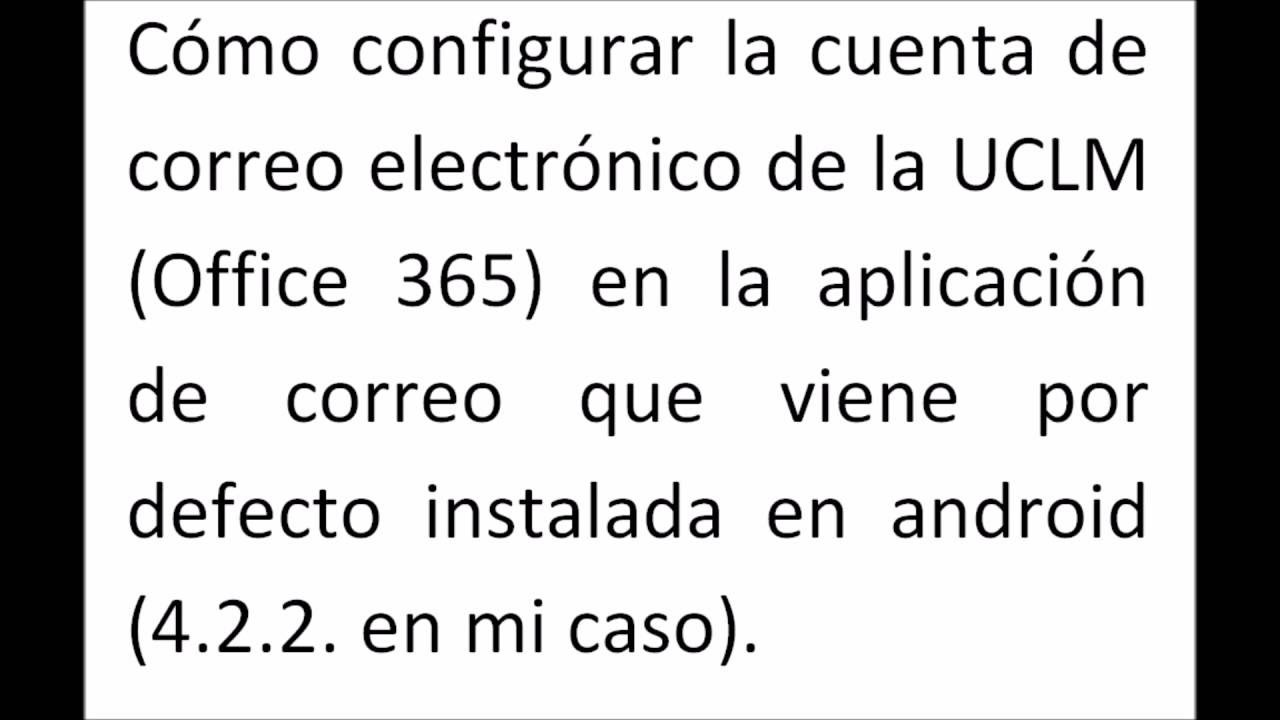
En la actualidad, el uso del correo electrónico es fundamental en cualquier ámbito profesional o académico. Si eres estudiante o empleado de la Universidad de Castilla-La Mancha (UCLM), es posible que necesites acceder a tu correo institucional desde tu dispositivo móvil para estar siempre al tanto de las comunicaciones importantes. En este tutorial te enseñaremos paso a paso cómo configurar tu correo UCLM en tu móvil, para que puedas recibir y enviar correos electrónicos de manera rápida y sencilla desde cualquier lugar.
Descubre la forma más sencilla de acceder al correo electrónico de la UCLM
Configurar el correo electrónico de la UCLM en el móvil puede parecer complicado y confuso, pero hoy te vamos a enseñar la forma más sencilla de hacerlo.
Lo primero que debes hacer es acceder a la App Store si tienes un iPhone o a Google Play si tienes un Android, para descargar la aplicación Microsoft Outlook. Esta aplicación es gratuita y muy fácil de usar, por lo que es la mejor opción para configurar el correo electrónico de la UCLM en tu móvil.
Una vez descargada la aplicación, ábrela y sigue los siguientes pasos para configurar tu correo electrónico de la UCLM:
Paso 1: Pulsa sobre el botón «Comenzar» y después en «Agregar cuenta».
Paso 2: Introduce tu dirección de correo electrónico de la UCLM y pulsa sobre «Continuar».
Paso 3: Introduce tu contraseña de la UCLM y pulsa sobre «Iniciar sesión».
Paso 4: Espera unos segundos mientras la aplicación configura tu cuenta de correo electrónico.
Paso 5: Una vez que la aplicación haya terminado de configurar tu cuenta, podrás acceder a tu correo electrónico de la UCLM desde la aplicación Microsoft Outlook.
Como puedes ver, configurar el correo electrónico de la UCLM en el móvil es muy sencillo si utilizas la aplicación Microsoft Outlook. Ya no tendrás que preocuparte por no poder acceder a tu correo electrónico cuando estás fuera de la universidad, ¡ahora lo tendrás siempre a mano!
No te arrepentirás de haberlo hecho.
Configuración sencilla del correo electrónico en tu celular: Guía paso a paso
Configurar el correo electrónico en tu celular es una tarea sencilla que te permitirá estar siempre conectado y al día con tus mensajes. Si eres estudiante o profesor de la Universidad de Castilla-La Mancha, es importante que sepas cómo configurar el correo UCLM en tu móvil. A continuación, te presentamos una guía paso a paso para hacerlo de forma fácil y rápida.
Paso 1: Lo primero que debes hacer es abrir la aplicación de correo electrónico en tu celular. Si no tienes una aplicación predeterminada, puedes descargar una desde la tienda de aplicaciones de tu dispositivo.
Paso 2: Una vez dentro de la aplicación, selecciona la opción de agregar una nueva cuenta de correo electrónico.
Paso 3: En la pantalla siguiente, deberás ingresar tu dirección de correo electrónico UCLM y la contraseña de acceso. Si no recuerdas tu contraseña, puedes recuperarla a través de la página web de la UCLM.
Paso 4: A continuación, deberás seleccionar el tipo de cuenta que deseas configurar. En este caso, deberás elegir la opción de cuenta IMAP.
Paso 5: Ahora, deberás ingresar la información del servidor entrante y saliente. Para el servidor entrante, deberás ingresar «imap.uclm.es» y para el servidor saliente, «smtp.uclm.es». También deberás asegurarte de que la opción de «Usar SSL» esté activada.
Paso 6: En la siguiente pantalla, deberás configurar las opciones avanzadas. Aquí, deberás asegurarte de que la opción de «Usar SSL» esté activada para el servidor entrante y saliente. También deberás ingresar el número de puerto correspondiente. Para el servidor entrante, deberás ingresar el puerto 993 y para el servidor saliente, el puerto 465.
Paso 7: Finalmente, deberás ingresar un nombre para tu cuenta de correo electrónico y seleccionar la frecuencia con la que deseas recibir tus mensajes. Una vez que hayas completado todos los pasos, haz clic en «Guardar» para finalizar la configuración.
Con estos sencillos pasos, podrás configurar tu correo electrónico UCLM en tu celular y estar siempre conectado. Ahora que sabes cómo hacerlo, no dudes en probarlo por ti mismo y comienza a disfrutar de los beneficios de estar siempre conectado con tu correo electrónico.
Guía completa para configurar una cuenta de correo electrónico en tu dispositivo Android
Configurar una cuenta de correo electrónico en tu dispositivo Android es una tarea sencilla que te permitirá tener acceso a tus correos electrónicos desde cualquier lugar y en cualquier momento. En este artículo te proporcionaremos una guía completa para configurar una cuenta de correo electrónico en tu dispositivo Android para la plataforma UCLM.
Antes de comenzar, es importante que tengas a mano la siguiente información:
- Nombre de usuario de la cuenta de correo electrónico UCLM.
- Contraseña de la cuenta de correo electrónico UCLM.
- Dirección del servidor de correo entrante (IMAP).
- Puerto del servidor de correo entrante (IMAP).
- Dirección del servidor de correo saliente (SMTP).
- Puerto del servidor de correo saliente (SMTP).
Una vez que tengas esta información, sigue los siguientes pasos:
Paso 1: Abre la aplicación de Correo electrónico
Abre la aplicación de correo electrónico en tu dispositivo Android. Si no tienes la aplicación preinstalada en tu dispositivo, puedes descargarla desde Google Play Store.
Paso 2: Añade una cuenta
En la pantalla principal de la aplicación, toca el botón «Añadir cuenta» para comenzar a configurar tu cuenta de correo electrónico UCLM.
Paso 3: Selecciona el tipo de cuenta
A continuación, selecciona el tipo de cuenta que deseas configurar. En este caso, selecciona «IMAP».
Paso 4: Introduce tu dirección de correo electrónico
Introduce tu dirección de correo electrónico UCLM y toca el botón «Siguiente».
Paso 5: Configura el servidor de correo entrante
En la siguiente pantalla, introduce la dirección del servidor de correo entrante (IMAP) y el puerto correspondiente. Asegúrate de seleccionar el tipo de seguridad adecuado (SSL/TLS).
Paso 6: Configura el servidor de correo saliente
En la siguiente pantalla, introduce la dirección del servidor de correo saliente (SMTP) y el puerto correspondiente. Asegúrate de seleccionar el tipo de seguridad adecuado (SSL/TLS).
Paso 7: Introduce tus credenciales
Introduce tu nombre de usuario y contraseña de la cuenta de correo electrónico UCLM y toca el botón «Siguiente».
Paso 8: Configura las opciones de sincronización
En la siguiente pantalla, configura las opciones de sincronización según tus preferencias y toca el botón «Siguiente».
Paso 9: Dale un nombre a tu cuenta
Por último, dale un nombre a tu cuenta y toca el botón «Listo». Tu cuenta de correo electrónico UCLM está ahora configurada en tu dispositivo Android.
Siguiendo estos sencillos pasos podrás configurar una cuenta de correo electrónico UCLM en tu dispositivo Android para acceder a tus correos electrónicos desde cualquier lugar y en cualquier momento.
Configuración de correo electrónico en dispositivos móviles: Guía paso a paso para configurar tu cuenta de Hotmail en tu celular
La configuración de correo electrónico en dispositivos móviles es una tarea importante para poder estar conectado en todo momento y no perder ninguna información importante. En este artículo te explicamos cómo configurar tu cuenta de Hotmail en tu celular de manera sencilla y rápida.
Antes de empezar, asegúrate de tener una conexión a internet estable y de tener tus datos de acceso a tu cuenta de Hotmail a mano.
Paso 1: Abre la aplicación de correo electrónico en tu celular y selecciona la opción de agregar una nueva cuenta.
Paso 2: Selecciona la opción de agregar una cuenta de correo electrónico y escribe tu dirección de correo de Hotmail y tu contraseña.
Paso 3: Selecciona la opción de configuración manual y elige el tipo de cuenta que deseas configurar (POP3 o IMAP).
Paso 4: Escribe la información de servidor entrante y saliente. Por lo general, los servidores entrantes son pop3.live.com o imap.live.com, mientras que los servidores salientes son smtp.live.com o smtp.office365.com.
Paso 5: Configura los puertos de servidor entrante y saliente. Para el servidor entrante, utiliza el puerto 995 para POP3 y el puerto 993 para IMAP. Para el servidor saliente, utiliza el puerto 587.
Paso 6: Ajusta las opciones de seguridad y autenticación según las recomendaciones del proveedor de correo electrónico.
Paso 7: Finalmente, guarda la configuración y verifica que la cuenta de correo electrónico se ha agregado correctamente.
¡Listo! Ahora podrás acceder a tu cuenta de Hotmail desde tu celular y estar conectado en todo momento.
Recuerda que estos pasos son generales y pueden variar según la marca y modelo de tu celular. Si tienes alguna duda o problema durante el proceso de configuración, consulta el manual de usuario de tu dispositivo o contacta al servicio de soporte técnico.
